Résoudre le problème de faible espace libre sur HTC Desire et Nexus One
 HTC Desire et Nexus One sont presque identiques en ce qui concerne les fonctionnalités et ces deux téléphones Android ainsi que de nombreux autres ont une sérieuse limitation - un stockage interne faible. Avec le guide suivant, vous pourrez tirer le meilleur parti de la mémoire interne limitée disponible, et éviter le message redouté «manque de stockage» tout en étant en mesure d'installer et d'utiliser beaucoup de applications.
HTC Desire et Nexus One sont presque identiques en ce qui concerne les fonctionnalités et ces deux téléphones Android ainsi que de nombreux autres ont une sérieuse limitation - un stockage interne faible. Avec le guide suivant, vous pourrez tirer le meilleur parti de la mémoire interne limitée disponible, et éviter le message redouté «manque de stockage» tout en étant en mesure d'installer et d'utiliser beaucoup de applications.
Avertissement: Veuillez suivre ce guide à vos risques et périls. AddictiveTips ne sera pas responsable si votre appareil est endommagé ou maçonné pendant le processus.
Cela devient vraiment frustrant lorsque, après avoir installé seulement quelques applications sur votre téléphone, vous obtenez l'alerte «téléphone à court de stockage». Certains développeurs ont proposé différents hacks pour rectifier cela, mais ils deviennent souvent excessivement compliqués et impliquent l'utilisation de commandes ADB, tout en n'offrant pas de solution viable. De notre expérience personnelle, nous avons trouvé un moyen qui fonctionne.
Cette solution de contournement implique plusieurs procédures, notamment le flashage d'une ROM personnalisée, la configuration pour installer des applications sur votre carte SD par défaut, transférer manuellement certaines applications sur la carte SD pour lesquelles la méthode automatique ne fonctionne pas et même en utilisant une méthode avancée pour supprimer certaines des applications fournies avec votre ROM, installées dans la partition / system / app qui ne vous permettent pas de les désinstaller ou de les déplacer défaut. Bien que nous ayons déjà couvert la plupart de ces procédures individuellement dans d'autres articles, nous les compilerons dans le bon ordre ici, donnez introduction à chaque procédure pour souligner son importance dans le processus global et commenter ce qui fonctionne le mieux en fonction de notre expérience.
En suivant cette méthode, vous devrez sacrifier quelques fonctionnalités au cas où vous utilisez HTC Desire. En effet, les téléphones HTC sont livrés avec l'interface utilisateur HTC Sense et le portage complet vers des ROM personnalisées n'a pas encore été accompli avec succès. D'après notre expérience, c'est une bonne chose car les composants de l'interface utilisateur du HTC Sense prennent beaucoup de mémoire interne et nous trouvons toujours des alternatives plus légères qui font le travail.
Veuillez noter que le guide général fonctionne également pour d'autres appareils, mais les ressources fournies ici sont spécifiques à HTC Desire et Nexus One. Si vous utilisez un autre appareil, vous pouvez suivre ce guide mais assurez-vous d'utiliser des procédures spécifiques à votre appareil. Faire une recherche rapide sur notre site Web aide dans la plupart des cas.
Étape 1: Enracinement de votre téléphone
Avant de pouvoir appliquer l'un de ces hacks, votre téléphone doit être enraciné. L'enracinement vous accorde la permission d'effectuer des opérations sur votre téléphone qui sont autrement restreintes par défaut.
La façon la plus simple de rooter votre HTC Desire est d'utiliser le méthode non révoquée que nous avons couverte auparavant et cela a toujours fonctionné pour nous sans aucun problème.
Si vous utilisez Nexus One, consultez notre guide sur comment rooter Nexus One en un clic.
Dans le cas d'autres appareils, recherchez simplement sur notre site la procédure de root applicable et appliquez-la.
Étape 2: obtenir S-OFF et déverrouiller le chargeur de démarrage
S est synonyme de sécurité et c'est un drapeau utilisé dans les téléphones Android à des fins de sécurité. Il peut avoir deux états: S-ON et S-OFF. Son niveau de sécurité diffère pour différents téléphones Android. Sur Nexus One et les autres combinés livrés avec Android d'origine plutôt qu'un modèle modifié par le fabricant, il verrouille simplement le chargeur de démarrage et ne vous permet pas d'installer une ROM personnalisée sur les téléphones livrés avec un système d'exploitation Android modifié comme les téléphones HTC, y compris HTC Desire, il empêche l'accès à la partition / system malgré démarrage.
Si vous utilisez un HTC Desire et que vous l'avez enraciné avec la méthode de l'étape précédente, vous avez probablement déjà obtenu le drapeau S-OFF. Cependant, si votre image radio n'est pas prise en charge par la méthode non révoquée, vous devrez obtenir S-OFF en utilisant des étapes supplémentaires. Les utilisateurs de Nexus One doivent simplement déverrouiller le chargeur de démarrage. Pour les autres téléphones HTC, reportez-vous au troisième lien.
Gain S-OFF sur HTC Desire GSM
Déverrouiller le chargeur de démarrage Nexus One
Gain S-Off sur les téléphones HTC
Étape 3: installation d'une récupération personnalisée
L'étape suivante consiste à installer une ROM personnalisée sur votre téléphone, mais pour pouvoir le faire, votre téléphone nécessite une récupération personnalisée installée qui vous permet d'effectuer une beaucoup de maintenance sur votre appareil, y compris la prise et la restauration de sauvegardes, l'installation de ROM personnalisées, l'effacement des données et du cache de votre téléphone, la gestion des partitions de stockage etc. Heureusement, en suivant les étapes 1 et 2 de ce guide, vous avez déjà installé la récupération ClockworkMod sur votre téléphone, ce qui est un excellent choix. Si vous l'avez manqué pour une raison quelconque, veuillez l'installer en suivant notre guide sur comment installer ClockworkMod Recovery sur votre appareil Android.
Étape 4: installation d'une ROM personnalisée
Votre ROM Android d'origine est généralement assez limitée dans ce qu'elle vous permet de faire et la communauté des développeurs a proposé plusieurs alternatives qui vous offrent la liberté de prendre votre appareil à sa limite. Par conséquent, vous devez maintenant installer une ROM personnalisée appropriée sur votre appareil.
Bien que la procédure suivante puisse en général fonctionner sur la plupart des ROM personnalisées, nous utiliserons CyanogenMod 6.1.1 en raison de ses excellentes caractéristiques, vitesse, stabilité et fiabilité, et nous vous recommandons de l'utiliser comme bien. Suivez ce guide pour installer CyanogenMod 6.1.1 sur votre téléphone:
Installer CyanogenMod 6.1.1 sur HTC Desire, Nexus One et autres appareils Android
Si vous choisissez d'en utiliser un autre, nous vous recommandons d'en choisir un basé sur CyanogenMod 6.1.1. Si pour une raison quelconque vous ne souhaitez pas utiliser CyanogenMod, assurez-vous que la ROM personnalisée que vous utilisez est basée sur Android 2.2 ou 2.2.1 FroYo ou Android 2.3 ou 2.3.1 Gingerbread, bien qu'au au moment de la rédaction de ce guide, la plupart des ROM Gingerbread disponibles pour ces appareils ne sont pas suffisamment stables ou matures pour que nous puissions les recommander quotidiennement utilisation.
Une fois que vous avez installé cette ROM sur votre téléphone, vous avez déjà libéré beaucoup d'espace de stockage sur la mémoire interne de votre téléphone si vous en utilisant HTC Desire, tout autre téléphone HTC ou un téléphone d'un autre fabricant fourni avec l'interface utilisateur du fabricant et applications. Les utilisateurs de Nexus One n'ont pas beaucoup gagné à cette étape car il n'est livré avec aucun de ces utilisateurs groupés interfaces ou applications, mais ils ont acquis une version d'Android qui est plus puissante que le stock version.
N'installez pas encore d'applications, car vous devez effectuer une configuration supplémentaire avant de le faire.
Étape 5: définir les applications à installer sur la carte SD
L'étape suivante consistera à configurer vos applications pour qu'elles soient installées par défaut sur la carte SD de votre téléphone plutôt que sur sa mémoire interne. Cela peut être fait en suivant ces étapes simples:
- Accédez à Menu> Paramètres> Paramètres CyanogenMod> Paramètres d'application.
- Cochez «Autoriser le déplacement de l'application.
- Appuyez sur "Installer l'emplacement"
- Appuyez sur «Externe».
Il est maintenant temps de commencer à installer les applications que vous utiliserez, avant de passer à l'étape suivante. Ne vous inquiétez pas si vous manquez des applications ou choisissez de les installer plus tard, car vous pouvez également répéter les étapes suivantes à tout moment après les avoir installées.
Après avoir installé les applications, jouez avec elles et voyez si vous rencontrez des problèmes en raison de leur installation sur la carte SD. Faites une liste des applications qui posent de tels problèmes.
Étape 6: déplacer certaines applications vers la mémoire interne
CyanogenMod 6.1.1 vous permet d'installer et de déplacer toutes les applications sur votre carte SD, qu'elles aient été conçues pour fonctionner ou non. Certaines applications, y compris les lanceurs, les widgets et les gestionnaires de tâches, etc. ne fonctionnera pas correctement à partir de la carte SD tandis que d'autres applications qui doivent s'exécuter en arrière-plan peuvent donner problèmes lorsque la carte SD est montée pour le stockage USB, car ils ne seront pas disponibles jusqu'à ce que la carte soit démonté.
Il est recommandé de déplacer ces applications vers la mémoire interne: tous les widgets, lanceurs, applications qui vous devez exécuter en arrière-plan à plein temps et toutes les autres applications qui posent des problèmes lors de l'exécution à partir de la SD carte.
- Accédez à Menu> Paramètres> Applications> Gérer les applications.
- Trouvez l'application dont vous avez besoin pour passer à la mémoire interne et appuyez sur son nom.
- Si l'application est en cours d'exécution, le bouton «Forcer l'arrêt» sera activé. Appuyez dessus pour l'empêcher de fonctionner.
- Appuyez sur "Déplacer vers le téléphone".
- Répétez cette étape pour toutes les applications que vous souhaitez déplacer vers la mémoire du téléphone. Si vous ne trouvez pas une application dans l'onglet "Téléchargé", accédez plutôt à l'onglet "Tous".
Étape 7: désinstallez les applications système dont vous n'avez pas besoin
Ce que nous avons fait à l'étape 5 a fonctionné pour toutes les applications que vous avez installées après l'installation de la ROM et les a déplacées vers la carte SD, mais qu'en est-il des applications fournies avec la ROM? Bien que vous puissiez déplacer les applications que vous avez installées vers la mémoire de la carte SD ou la mémoire interne chaque fois que vous choisissez, vous ne pouvez pas le faire pour les applications système qui ont été installées avec votre ROM, sans passer par quelques pas.
À ce stade, vous devez réfléchir aux applications système que vous n'utiliserez jamais, afin de pouvoir vous en débarrasser. Il existe certaines applications système que vous pouvez désinstaller à cette étape même si vous les utilisez, puis les installer vous-même. De cette façon, ils seront reconnus comme des applications installées par l'utilisateur et vous pourrez les déplacer vers la carte SD à l'étape suivante.
Une fois que vous avez décidé quelles applications système vous souhaitez supprimer, suivez ce guide pour vous en débarrasser:
Comment désinstaller manuellement les applications système Android
Étape 8: Déplacer les applications système sur la carte SD
Les applications système que vous choisissez de conserver peuvent être déplacées sur votre carte SD après avoir été installées en tant qu'applications utilisateur.
Veuillez suivre cette méthode à vos risques et périls, car certaines applications système doivent être exécutées à partir de / system / app et ne s'exécuteront pas à partir d'autres emplacements. Jugez en fonction de l'importance de l'application pour le système Android dans son ensemble. Prenons l'exemple de QuickOffice et du clavier - la suppression de QuickOffice des applications système et son installation en tant qu'application régulière avoir peu ou pas de chance de nuire à votre installation Android en déplaçant l'emplacement du clavier va certainement le gâcher vers le haut. Jugez sagement.
Une fois que vous avez décidé quelles applications vous souhaitez supprimer en tant qu'applications système et les installer à la place, suivez simplement ces étapes pour les installer en tant qu'applications utilisateur, en utilisant les outils que vous avez appris et utilisés à l'étape 7 lors de la désinstallation du système applications.
- Redémarrez dans la récupération et prendre une sauvegarde nandroid avant de procéder.
- Utilisez «Root Explorer» ou «Super Manager» pour récupérer l'apk de l'application système depuis / system / app et déplacez simplement cet APK vers / data / app.
- Répétez ces étapes pour toutes les applications système que vous souhaitez déplacer vers la carte SD.
- Redémarrez votre téléphone, voyez si les applications fonctionnent et déplacez celles qui ne fonctionnent pas vers / system / app.
- Une fois que vous avez terminé de déplacer les applications de votre choix vers / data / app, accédez à Menu> Paramètres> Applications > Gérez les applications et déplacez-les sur la carte SD comme vous avez déplacé certaines applications vers la mémoire du téléphone à l'étape 6.
- Si vos applications système cessent de fonctionner comme elles le devraient, restaurez la sauvegarde nandroid.
Ceci conclut ce guide. Nous avons effectué ces étapes et avons maintenant plus de 24 Mo d'espace de stockage libre sur la mémoire interne du téléphone malgré des dizaines d'applications installées sur notre HTC Desire.
Vous voulez nous faire savoir si ce guide vous a aidé? Connaissez-vous une méthode différente qui vous aide à garder suffisamment de mémoire interne libre sur votre appareil? N'hésitez pas à laisser un commentaire.
Chercher
Messages Récents
Planificateur de connexion: planifier des profils pour le WiFi, le GPS, etc. [Android]
Planificateur de connexion est une application Android simple mais ...
Cardmon pour iPhone: créez et partagez des cartes de vœux personnalisées avec vos amis
À quelques jours de Noël, il est temps de commencer à envoyer ces c...
Unroot Nook Tablet en un clic [Comment faire]
Une solution en un clic pour déraciner la tablette Nook est mainten...

![Planificateur de connexion: planifier des profils pour le WiFi, le GPS, etc. [Android]](/f/e52adaec181315dbdd60534e4911dd22.jpg?width=680&height=100)
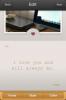
![Unroot Nook Tablet en un clic [Comment faire]](/f/900630a1f9f25e7fd9a7dd04d0638437.jpg?width=680&height=100)